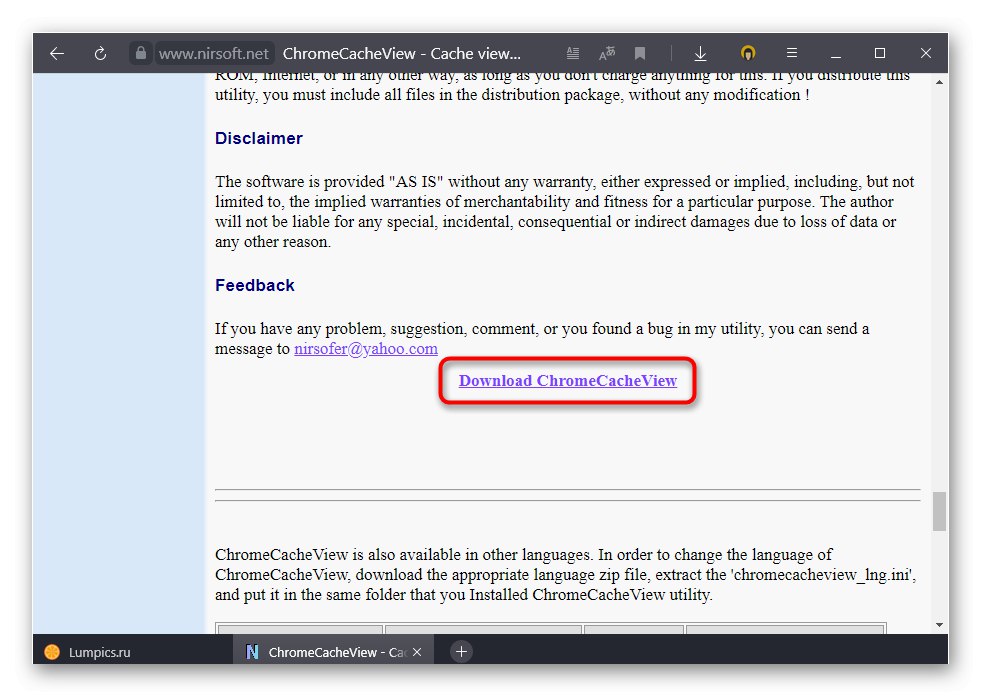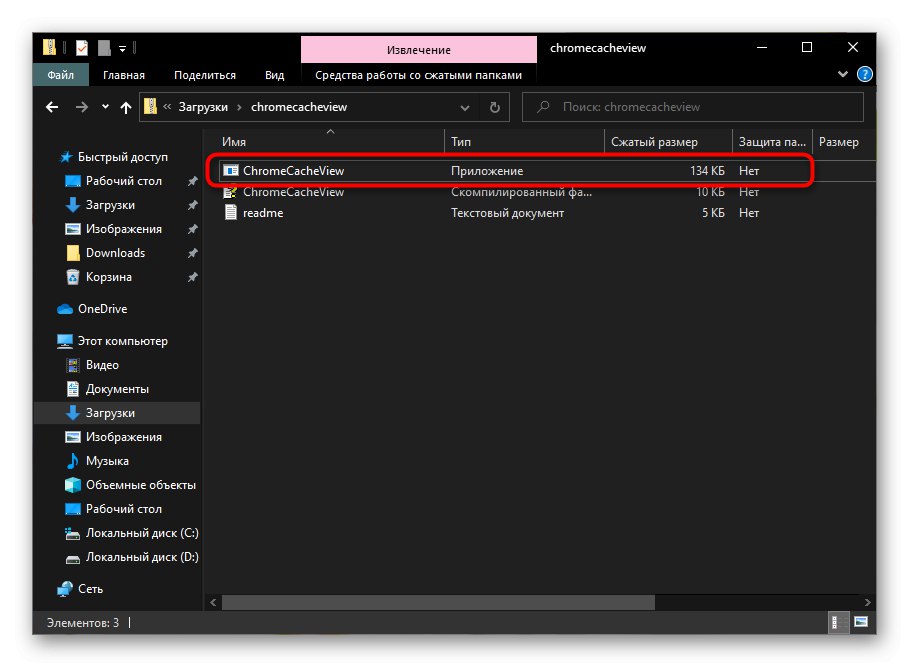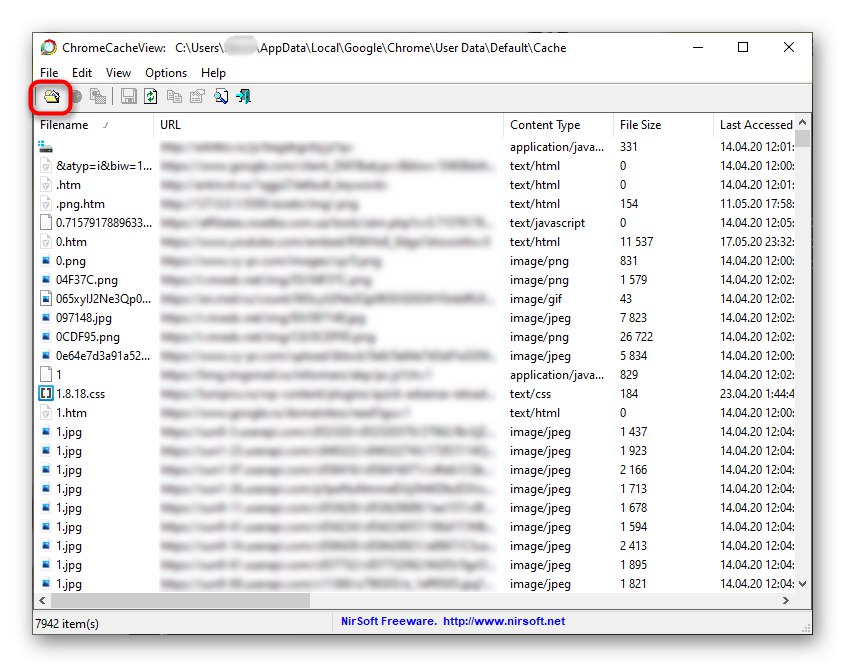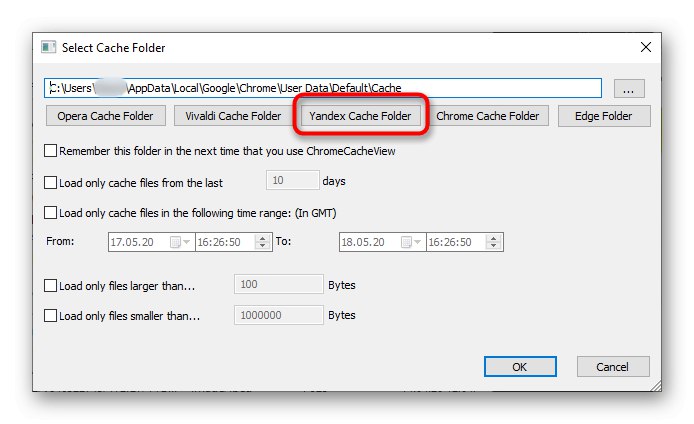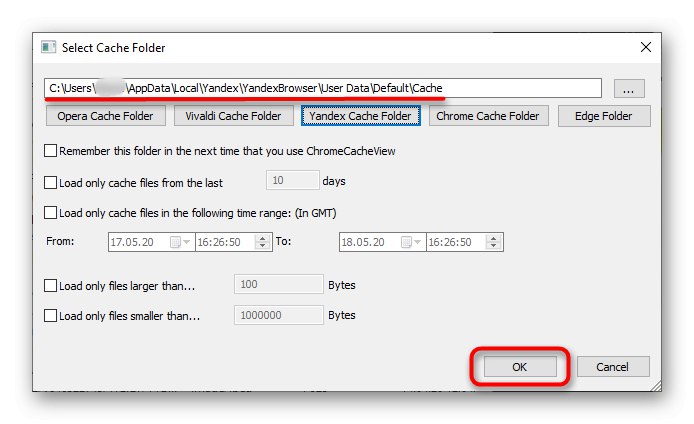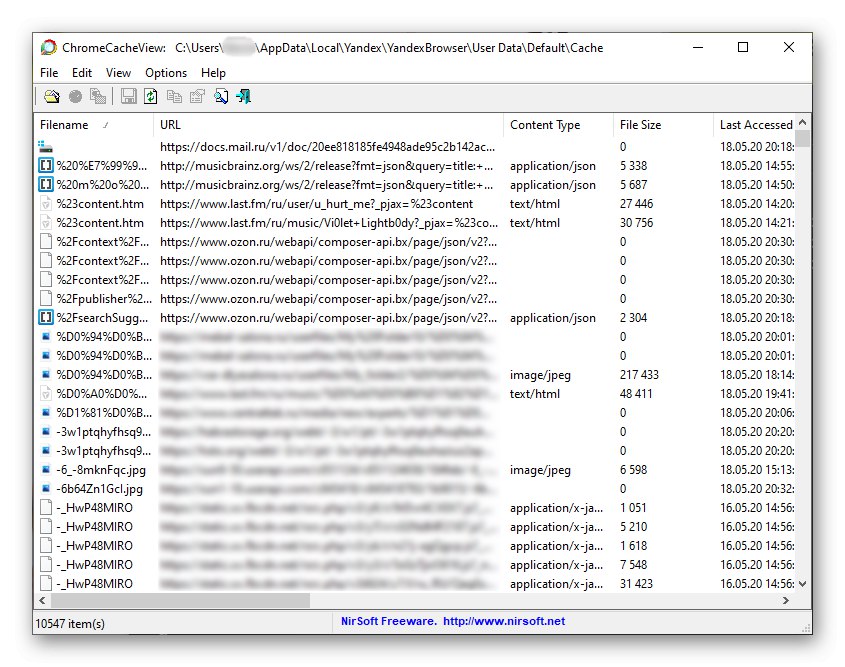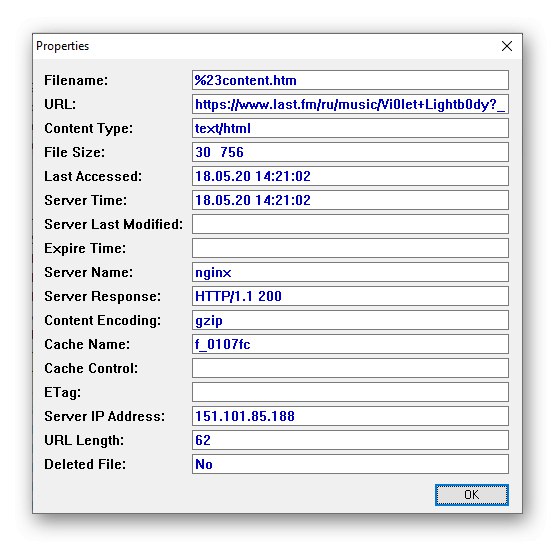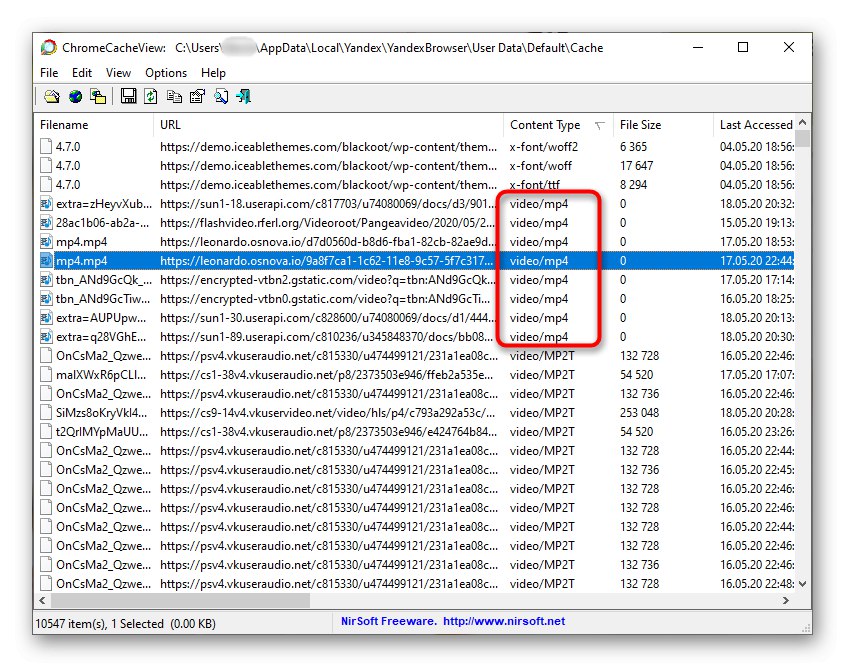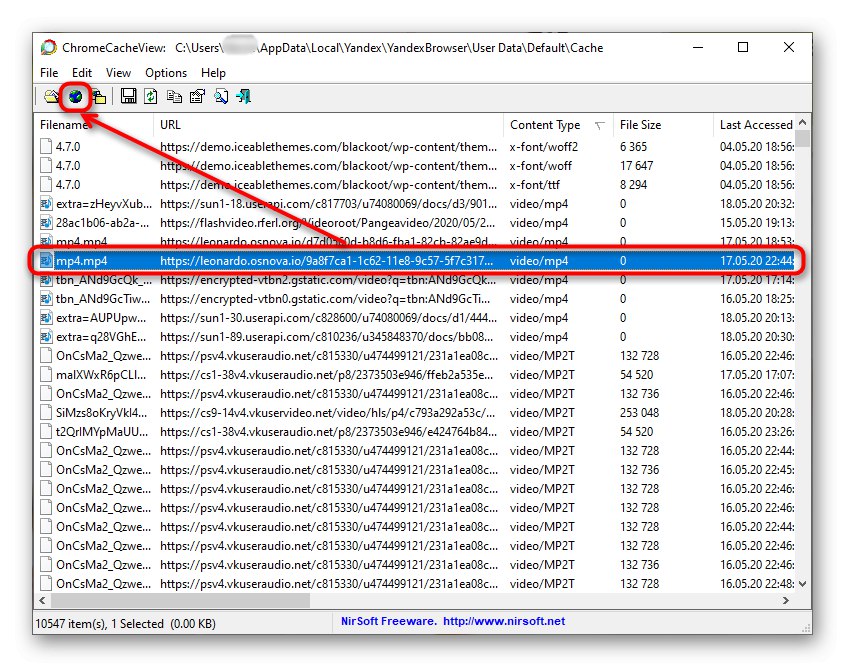Pod pojmom „prezeranie medzipamäte“ sa rozumejú dve možnosti: jedna musí zobraziť stránku v pamäti uloženú v pamäti, a druhá - súbory samotnej vyrovnávacej pamäte uložené v počítači. V článku sa budeme zaoberať oboma metódami a môžete prejsť priamo k čítaniu iba tej, ktorá problém vyrieši.
Možnosť 1: Zobrazenie stránok vo vyrovnávacej pamäti
Skrz Prehliadač Yandex Ak chcete zobraziť uložené verzie stránok, môžete použiť ľubovoľný pohodlný vyhľadávací nástroj.
- Otvorte Yandex alebo Google a do vyhľadávacieho riadku zadajte názov článku, ktorého vyrovnávaciu pamäť chcete zobraziť. Na základe názvu stránky v odkaze vyberte výsledok a kliknite na tlačidlo so šípkou. Použite položku z rozbaľovacieho zoznamu „Uložená kópia“.
- Kópia stránky sa otvorí na novej karte a vpravo hore sa zobrazí dátum jej uloženia do medzipamäte. Je dôležité vedieť, že vyhľadávací modul pravidelne robí nové obrázky, pokiaľ je web funkčný. Ak už nie je funkčný, zobrazí sa naposledy uložená verzia.
- Pre väčšie pohodlie pri hľadaní pridajte operátora na koniec riadku
stránka: example.comkde example.com - Webová adresa. Potom sa výsledky zobrazia iba pre tento web. Príklad niečoho takého s číslom soringpcrepair.com, ktorý vidíte na snímke obrazovky nižšie. - To isté môžete urobiť na Googli.
- Proces prezerania stránky vo vyrovnávacej pamäti je identický.
- Ak máte iba odkaz na stránku, vložte ju do vyhľadávacieho poľa (nie do panela s adresou prehliadača, ale do poľa vo vnútri vyhľadávacieho nástroja). Prvý výsledok zvyčajne zobrazí stránku, ktorú hľadáte.
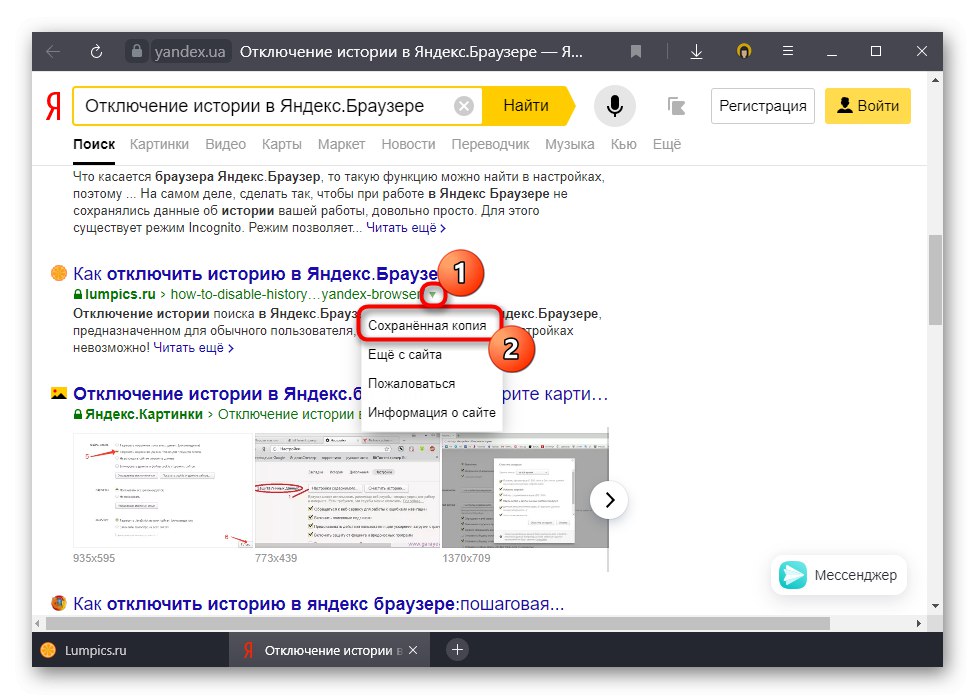
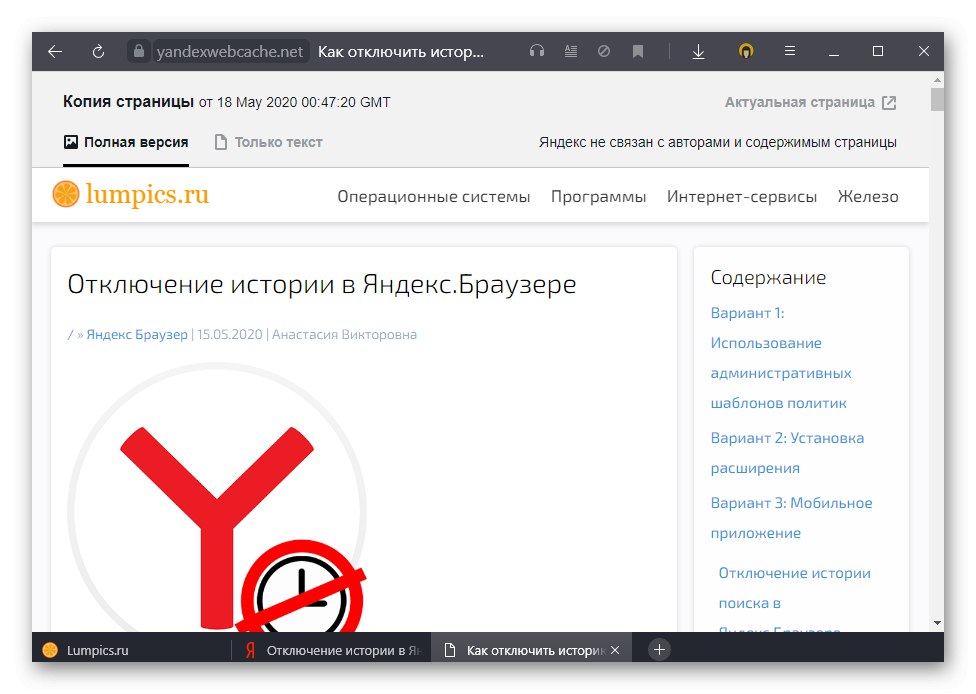
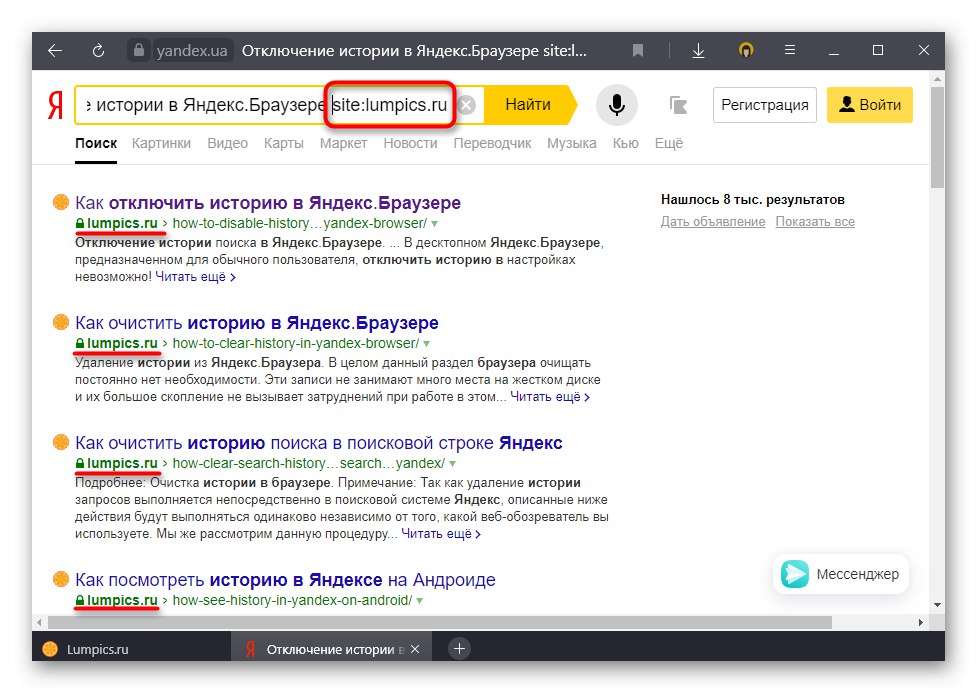
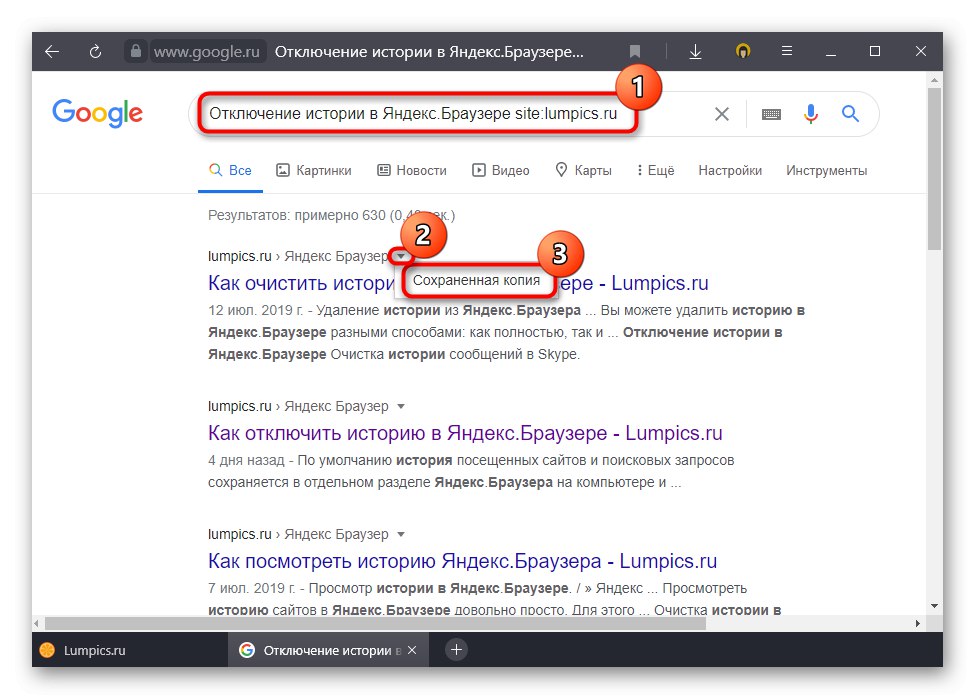
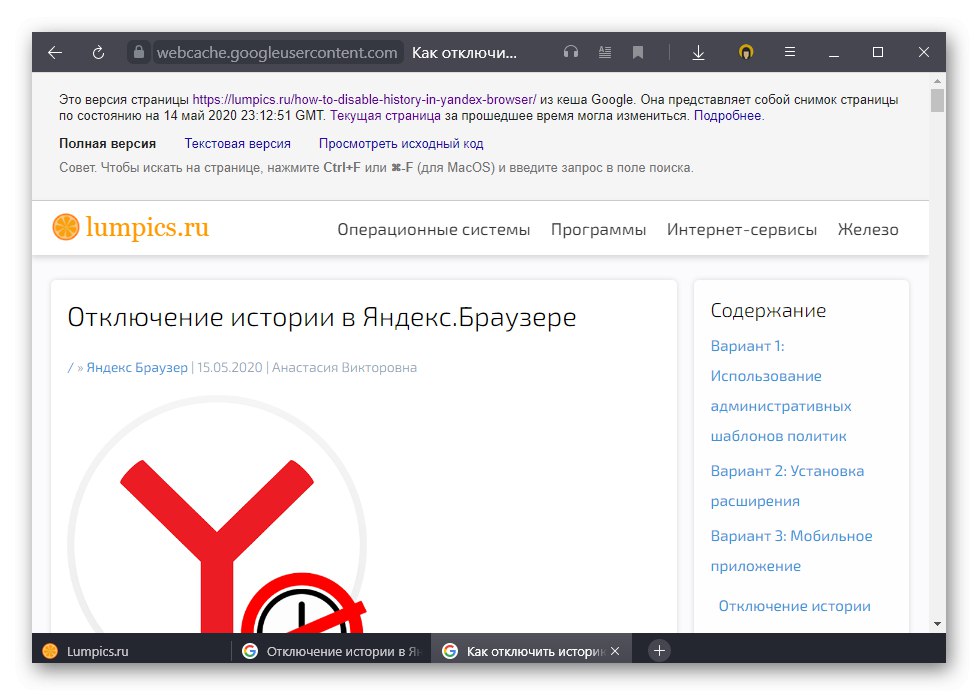
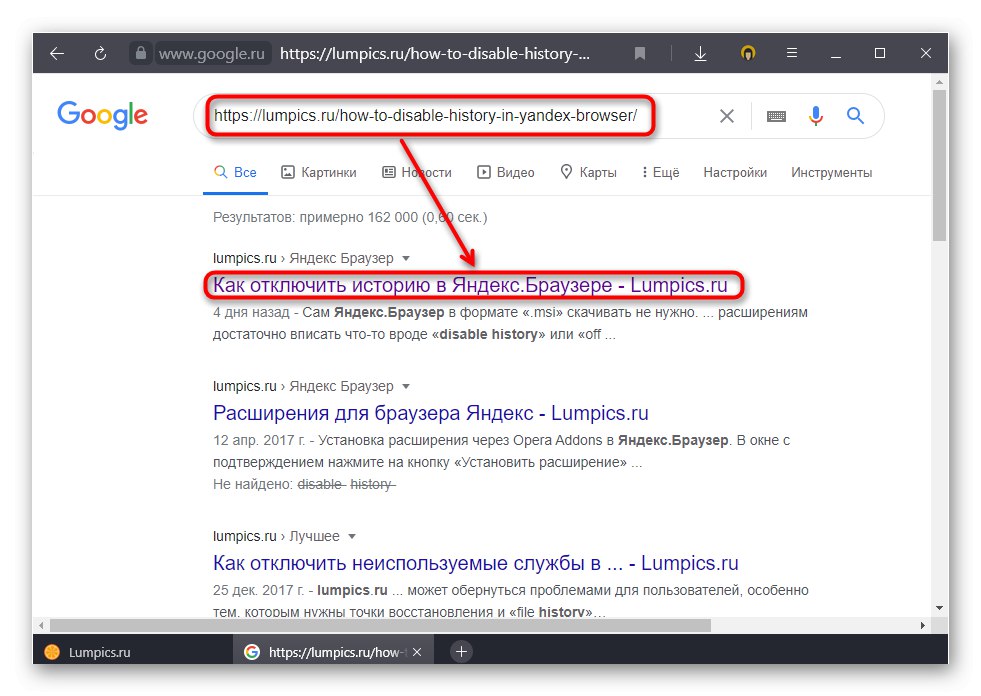
Bohužiaľ, ale vyhľadávače neposkytujú výber dátumu, pre ktorý chcete stránku zobraziť. Ak potrebujete staršiu verziu stránky, môžete použiť nezávislú službu.
- Otvorte web a vložte tam odkaz alebo kľúčové slová (prvý je samozrejme vhodnejší). Okamžite sa vyhľadá v databáze, čo bude chvíľu trvať. Ak bola stránka uložená do medzipamäte (čo neplatí vždy), zobrazí sa informačný kanál so zoznamom rokov - vyberte ten, ktorý potrebujete, a pozrite si kalendár uvedený nižšie.
- Kruhy označujú dátumy, kedy bola stránka zachytená. Kliknite na ten, ktorý vás zaujíma, a kliknite na odkaz vo forme presného času.
- Môžete teda vidieť, ako tá či oná stránka internetu vyzerala za rôzne roky jej existencie. Medzi bodkami môžete tiež rýchlo prepínať cez horný panel zo stránky archive.org.
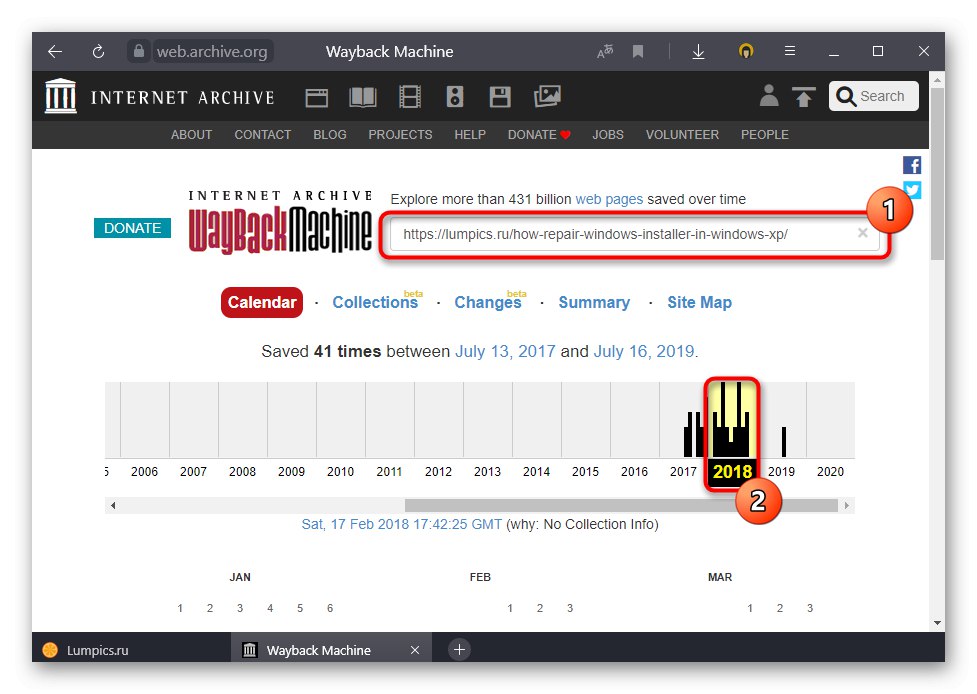
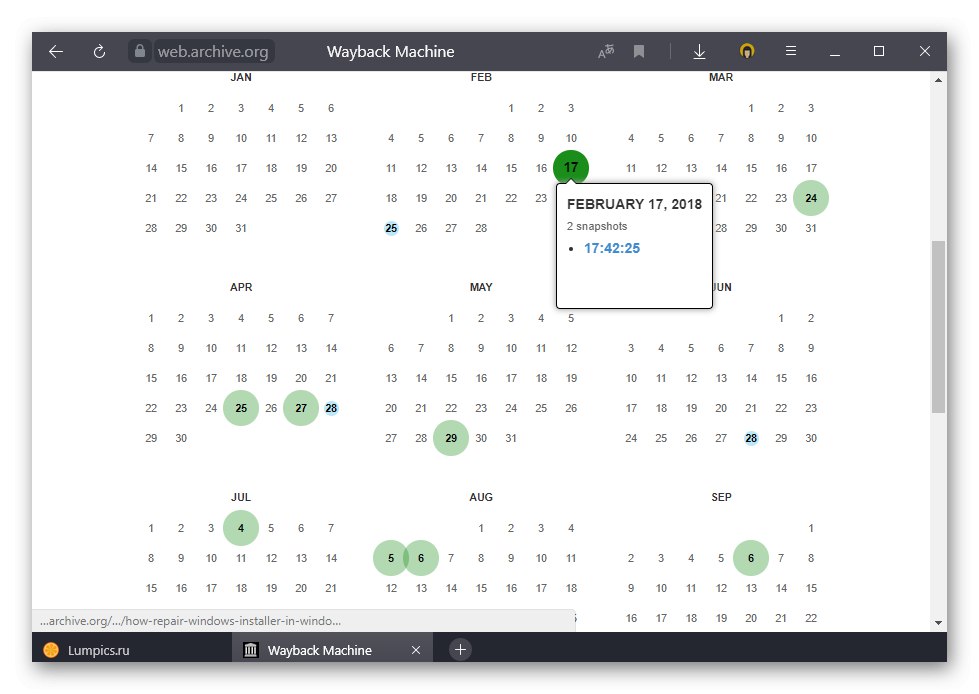
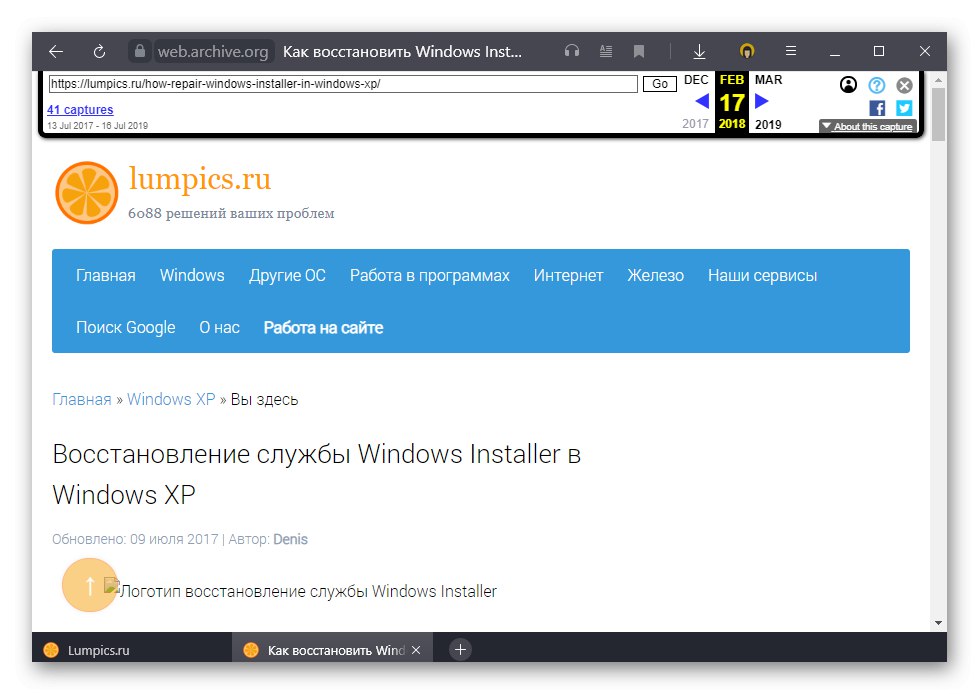
Možnosť 2: Zobrazenie súborov medzipamäte
Prehliadač uloží všetku svoju vyrovnávaciu pamäť na pevný disk. To možno použiť na prezeranie súborov na konkrétne účely, ale iba pomocou dodatočného softvéru. Budeme používať bezplatnú aplikáciu ChromeCacheView.
Stiahnite si ChromeCacheView z oficiálneho webu
- Na stránke programu sa môžete oboznámiť so základnými informáciami o ňom. Odkaz na stiahnutie sa nachádza v dolnej časti stránky a volá sa „Download ChromeCacheView“.
- Beží priamo z komprimovaného priečinka, rozbalenie a inštalácia nie sú potrebné.
- Spočiatku, ak je počítač nainštalovaný Google chrome, otvorí sa jeho vyrovnávacia pamäť. Zmeňte priečinok na ten, ktorý používa Yandex. Kliknite na toto tlačidlo v podobe priečinka s dokumentom.
- Kliknite na Priečinok vyrovnávacej pamäte Yandexak ste si istí, že sa tam nachádza cache. Tí, ktorí ho preniesli napríklad na iný disk, musia kliknúť na tlačidlo s tromi bodkami a označiť cestu sami.
- Po zmene priečinka na požadovaný kliknite na ikonu „OK“.
- Zobrazí sa zoznam všetkých objektov vo vyrovnávacej pamäti. Predstavujú sa ako odkazy, ale nie všetky fungujú. Pri navigácii v nich pomáhajú ďalšie stĺpce aplikácie, ako aj domény odkazov.
- Dvojitým kliknutím na konkrétny výsledok sa otvoria jeho vlastnosti. Možno sú potrebné informácie.
- Používatelia často hľadajú prostredníctvom medzipamäte nejaký druh mediálneho obsahu, napríklad videá alebo obrázky. Usporiadajte zobrazenie záznamov kliknutím na stĺpec "Druh obsahu", vyhľadajte požadovaný formát a zobrazte ukážku výsledkov.
- Na odkazy na ne je zvyčajne možné kliknúť - vyberte riadok a kliknite na tlačidlo so zemeguľou. Odkaz sa predvolene otvorí na novej karte prehliadača.
- Ak požadujete s cache vyrovnanie, dozviete sa viac o možnostiach ich implementácie. K tomu vám pomôže stránka s programom, kde sú uvedené rôzne druhy pokynov a vysvetlení.